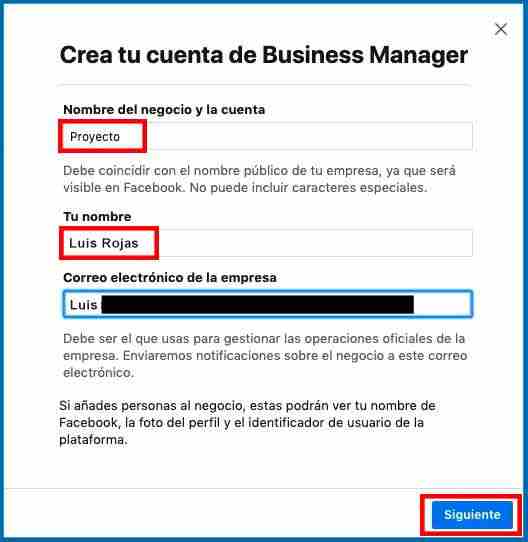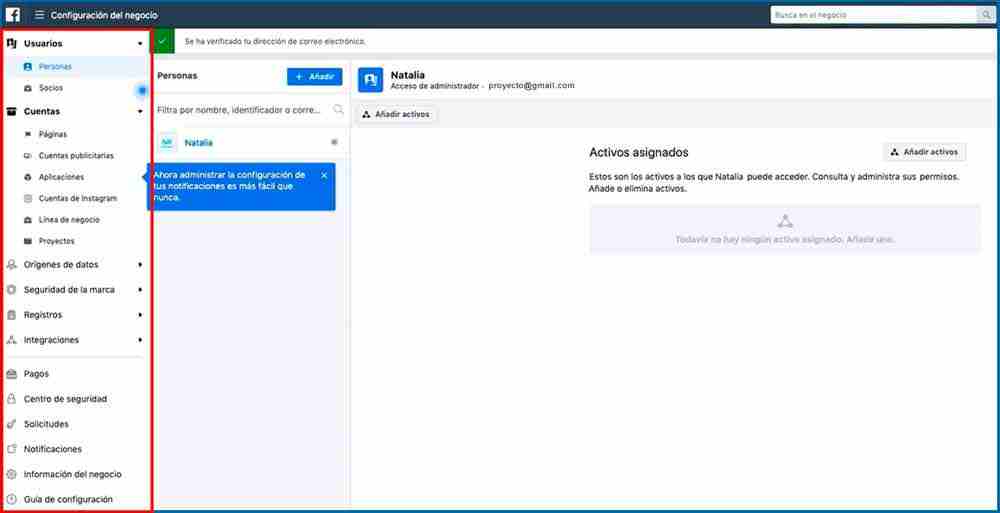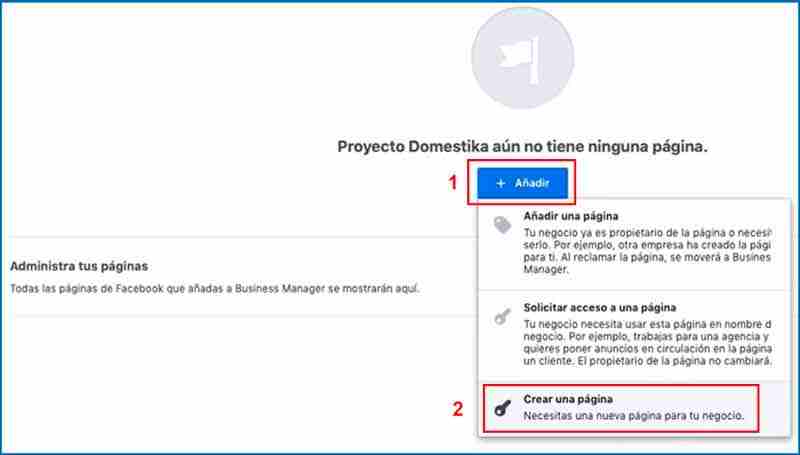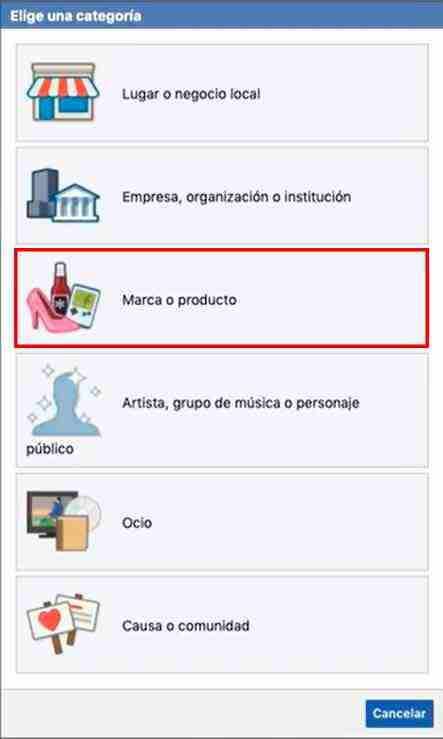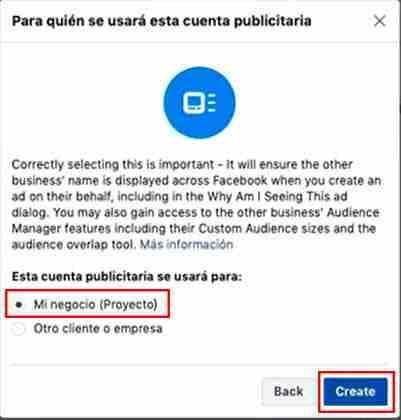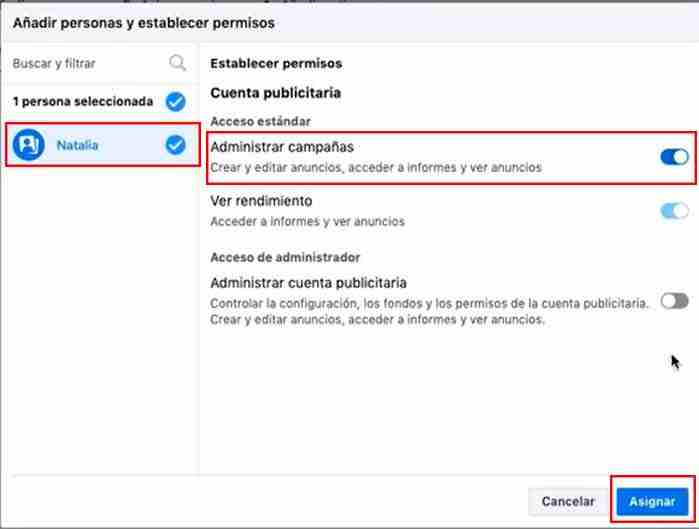Para crear una cuenta publicitaria Facebook Business Manager. Vamos a ver a Facebook como un interesante canal de Marketing Digital para las empresas.
Tiene un gran alcance, no sólo en Facebook, sino también en Instagram, WhatsApp o Facebook Messenger. Estas cuatro empresas pertenecen a la misma corporación.
Tiene la capacidad de segmentar sus mensajes, creatividades y anuncios, de forma personalizada para cada usuario. El anuncio que aparece en el perfil de un usuario no tiene que ser el mismo que el de otro.
Lo que Facebook hizo, fue adaptar su anuncio de televisión programado y crear diferentes versiones, para segmentar diferentes públicos objetivos. Fue capaz de conectar con las diferentes demografías que habían segmentado, con mensajes muy relevantes.
Tabla de contenidos
Elementos a tomar en cuenta para crear anuncios en Facebook
Para crear anuncios en Facebook, es indispensable que tengamos los siguientes elementos:
- El primero de ellos, obviamente es tener una cuenta personal en Facebook, si no disponemos de ella, simplemente no lo podemos instaurar, podemos hacerlo yendo a Facebook.com y registrándonos.
- Una vez que tengamos nuestra cuenta, lo siguiente que vamos hacer, será crear una web en Facebook. Que será la página en la que queremos anunciar nuestro producto, servicio o negocio y una cuenta de anunciante en Facebook.
- Se puede crear tanto la web como la cuenta de anunciante, de múltiples maneras, por ejemplo, desde el menú principal del propio Facebook. En la parte superior te muestra un botón que indica Crear. Si es que ingresamos, nos aparece la opción de Crear, tanto la página como un anuncio, nos crearía una cuenta de anunciante.
- Lo recomendable sería crear un Business Manager, que es la manera que hacen las empresas profesionales, para establecer sus páginas y sus cuentas de anunciantes.
Creación de Facebook Business Manager
Para crear un Business Manager, vamos a tener que visitar la web de busines.facebook.com. Una vez que llegamos a esta página, veremos que hay un botón en la esquina superior derecha de Crear cuenta.
Si hacemos clic en este botón, nos pedirá que introduzcamos información acerca de nuestro negocio, nuestro nombre y el email personal o el de nuestra empresa.
Si es un proyecto personal, después de rellenar estos campos, en la siguiente ventana nos pide más información.
En este caso, a cerca de la dirección física, de país, la ciudad, etc. de nuestro negocio, también nos pide la web asociada a este.
Puede parecer que son muchos campos a rellenar y mucha información, pero realmente vale la pena.
Veremos también que nos pregunta si nuestro Business Manager se va utilizar para promocionar nuestros propios negocios o se va promocionar servicios a otros negocios.
Esto se hace, si por ejemplo fuéramos una agencia, que vayamos a gestionar cuentas de otras empresas y vayamos a hacer la publicidad de ellos.
En nuestro caso colocamos que vamos a promocionar nuestros propios productos o servicios.
Una vez que hagamos clic en el botón Enviar, esperamos unos segundos, hasta que se cree el Business Manager.
Después de darle clic en Enviar, Facebook nos indica que nos ha enviado un email y que confirmemos nuestra cuenta.
Ingresamos a nuestro email, abrimos el correo de Facebook y simplemente le damos en Confirmar, de acá nos manda a la pantalla de Business Manager.
Podemos ver una serie de elementos que están situados en la parte lateral izquierda de la pantalla.
Entre algunas de ellas tenemos: personas, socios, páginas, cuentas publicitarias, aplicaciones y muchos más, vamos a explicar cada uno de ellos.
Descripción de los elementos de Business Manager
Dentro de la descripción de los elementos de Business Manager, el más importante es el de:
En esta sección vamos a controlar, quién tiene acceso a todas nuestras cuentas y páginas de Facebook.
Puede ser que se tratase solamente de nosotros, pero también podría tratarse de una agencia o un proyecto. Donde vayan a trabajar diversos individuos y tenemos que gestionar los permisos de cada una de ellas.
En este caso aún no creamos ninguna, pero al seleccionar la sección de Páginas. Nos da la opción de añadir una, hacemos clic en el botón de Añadir y Business Manager nos da las siguientes opciones:
- Añadir una web que ya exista.
- Solicitar el acceso a una página que no sea nuestra, pero desde la cual queremos hacer anuncios.
- Crear una web.
Añadiendo una página
Le damos clic en Crear una página, acá nos va pedir que elijamos una categoría asociada a nuestra web.
Puede ser: lugar o negocio local, empresa, organización o institución, marca o producto, artista, grupo de música, personaje, ocio, causa o comunidad.
Elegiremos la opción de Marca o producto, tendremos que colocar el nombre de la web, nos va pedir que elijamos una categoría de la marca.
Después de completar estos datos le damos clic en Crear página y a continuación, Facebook nos va establecer la página.
Como veremos en Business Manager, va aparecer la página que hemos establecido y nos va indicar que lo primero que tenemos que hacer es asignar permisos a esta web.
También nos brinda la posibilidad de hacer un pequeño recorrido, un tutorial a través de la gestión de páginas de Business Manager.
¿Cómo añadir a más personas a la cuenta de Business Manager?
Podemos verificar también, los individuos asociados a esa página, que es la persona que ha creado este Business Manager.
Por lo tanto, tiene acceso a la web, si quisiéramos añadir a más individuos para darles permisos, lo haríamos desde el botón de Añadir personas.
Al darle clic en ese botón, nos va pedir añadir el nombre de alguna persona, que estuviera en Business Manager y le asignaríamos el tipo de permisos de los que aparecen en la derecha. Desde publicar contenido, hasta crear anuncios.
Ya tenemos la web creada, el siguiente paso para crear la publicidad sería establecer la cuenta de anunciante.
Creación de una cuenta publicitaria
Para crear una cuenta publicitaria, nos vamos a la sección que dice Cuentas publicitarias.
En esta sección, al igual que con las páginas nos aparece el botón de Añadir. Al hacer clic, también nos dará las opciones parecidas a las de la página que son:
- Añadir una cuenta publicitaria que ya tengamos y queramos asociar a este Business Manager.
- Solicitar acceso a otra cuenta de anunciante que ya esté creada, que sea de otra persona, de otro negocio y que nosotros vayamos a utilizar.
- Crear una cuenta publicitaria desde cero.
Vamos a establecer una cuenta publicitaria desde cero. Al hacer clic sobre el botón, aparece una ventana en donde nos indica que pongamos un nombre a esta cuenta.
Nos indica también que seleccionemos la zona horaria de esta cuenta.
Esto es muy importante, ya que hay opciones en Facebook que permiten definir horarios para tus anuncios.
Los horarios lo va coger, en función de la zona horaria que hemos definido en nuestra cuenta.
El siguiente paso es la divisa, aquí simplemente se trata de elegir la divisa, en la que queremos pagar los anuncios de nuestra cuenta.
Ver todos los resultados, le damos clic en Siguiente y al igual que en la opción que salió cuando creábamos el Business Manager, nos pregunta:
¿Esta cuenta de anunciante, va servir para anunciar un proyecto propio o un negocio? o si en cambio. Va servir para anunciar proyectos o servicios de otros clientes, como podría ser el caso de una agencia.
En nuestro caso seleccionaríamos Mi negocio y le damos al botón de Crear.
Ya tenemos la cuenta de anunciante creada y el siguiente paso es asignar permisos a esta cuenta. Es decir, quien va poder entrar a esta cuenta y crear la publicidad, por defecto nos sale el usuario creador asociado a este Business Manager.
Al hacer clic sobre este usuario, podemos elegir el tipo de permisos que queremos darle, en este caso le daremos clic en Administrar campañas.
Que es el nivel máximo de permisos. Ya hemos establecido nuestra cuenta de anunciante, el siguiente paso es como añadir más individuos.
Añadiendo personas a la cuenta publicitaria
Si fuera el caso de que seamos un equipo, que está trabajando sobre un proyecto y que va haber más de una persona trabajando.
Nos iríamos a la sección de personas y añadiríamos una persona en el botón Añadir, aquí podemos elegir el nivel de acceso.
Si le damos acceso de empleado, simplemente no podrá entrar a Business Manager y hacer modificaciones como estamos haciendo nosotros.
O podemos darle también acceso de administrador, con lo cual esa persona también podrá entrar y al igual que nosotros, podrá asignar distintos permisos a todos los elementos de Business Manager.
Elegiremos acceso de Administrador e invitaríamos a algún compañero a través de su email, nos va pedir que a esta persona que estamos invitando. Le asignamos todos los permisos a todos los elementos de nuestro Business Manager.
Acá nos van aparecer todas las páginas de nuestro Business Manager, en nuestro caso, aparece la única que hemos creado.
También tenemos cuentas publicitarias, donde aparece la que acabamos de establecer y otros elementos como catálogo y aplicaciones.
Añadiendo personas a la página
Para añadir personas a páginas, elegimos la misma que hemos establecido, vamos a seleccionar los permisos que queremos darle a esta nueva persona.
Le daremos permisos de administrar la web y también a la cuenta publicitaria, le daremos permisos de administrador.
Con lo cual, esta persona que hemos invitado, va poder gestionar de manera independiente, tanto la página como la cuenta publicitaria.
Después que se envía, esta persona habrá recibido la invitación a través de su email. Una vez hecho todo esto, ya tendremos todos los elementos necesarios, para pasar a crear los anuncios en Facebook.
- Conoce mucho más sobre cómo crear en línea.
- Targeting y audiencias que podemos crear en Facebook Business Manager.
- Estructura y Objetivos de las campañas en Facebook Ads.
- Formatos para crear anuncios en Facebook e Instagram Ads.
- Herramientas y recursos en Facebook Ads para crear anuncios.